Postopek ustvarjanja strežnika v TeamSpeak
V tem članku vam bomo pokazali, kako ustvariti lasten strežnik TeamSpeak in opravi svoje osnovne nastavitve. Po postopku ustvarjanja boste lahko v celoti upravljali strežnik, dodelili moderatorje, ustvarjali prostore in povabili prijatelje, da komunicirajo.
Vsebina
Ustvarjanje strežnika v TeamSpeak
Preden začnete, upoštevajte, da bo strežnik deloval samo, ko je računalnik vklopljen. Če želite delati brez prekinitve sedem dni v tednu, potem morate uporabljati storitve gostovanja. Sedaj lahko začnete razmišljati o ukrepih.
Prenos in prvi zagon
- Na uradnem spletnem mestu lahko prenesete potreben arhiv z datotekami. Če želite to narediti, pojdite na razdelek »Prenosi« .
- Zdaj pojdite na jeziček "Server" in prenesite potrebne za svoj operacijski sistem.
- Prenesite arhiv, ki ga lahko razpakirate v katero koli mapo, nato pa odprite datoteko »ts3server« .
- V odprtem oknu boste videli tri potrebne stolpce za vas: prijavo, geslo in skrbniški strežnik. Zapisati jih morate v urejevalniku besedila ali na papirju, tako da ne pozabite. Ti podatki so uporabni za povezovanje s strežnikom in pridobivanje skrbniških pravic.
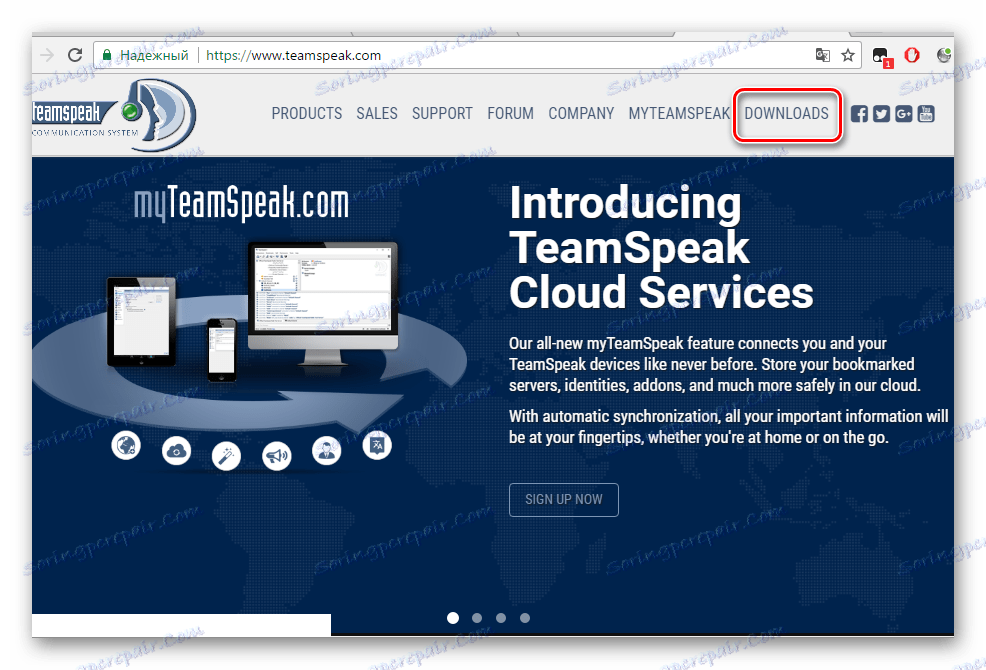
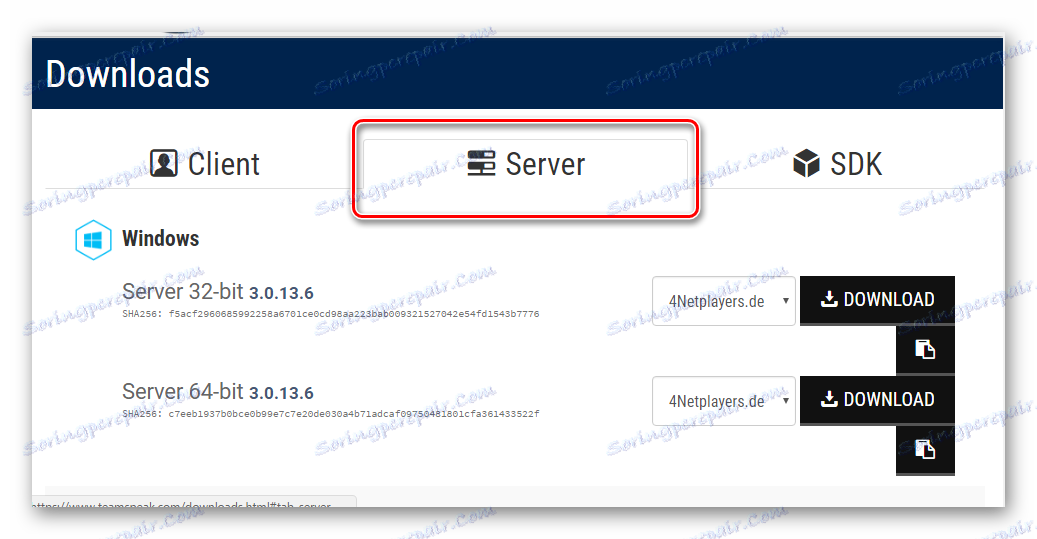
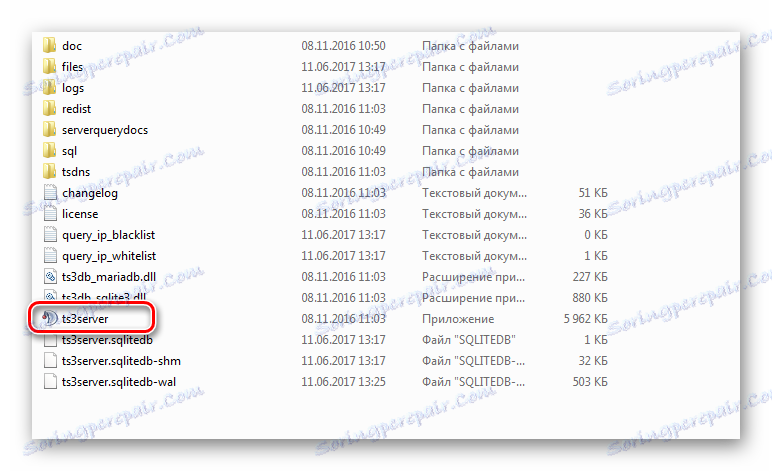
Preden se odpre strežnik, lahko prejmete opozorilo iz požarnega zidu Windows. V tem primeru morate za nadaljevanje kliknite »Dovoli dostop« .
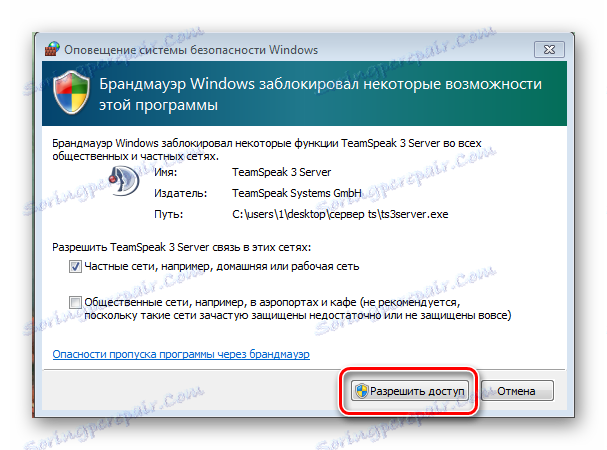
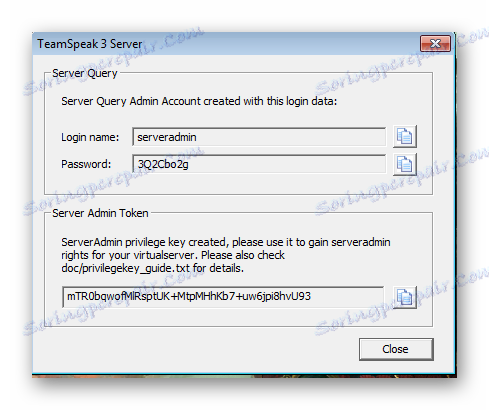
Sedaj lahko to okno zaprete in poskrbite, da bo vse delovalo tako, kot bi bilo. V opravilni vrstici si oglejte zahtevano ikono z logotipom TeamSpeak.
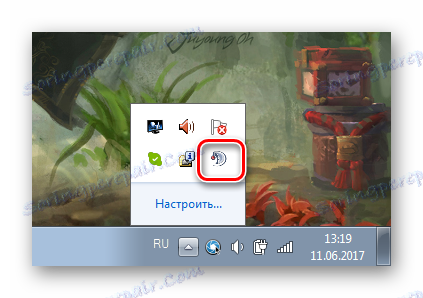
Povezava z ustvarjenim strežnikom
Zdaj, da bi ugotovili popolno delovanje novonastalega strežnika, morate vzpostaviti povezavo z njim in nato narediti prve nastavitve. To lahko storite tako:
- Zaženite TimSpeak in pojdite na kartico »Povezave «, kjer morate izbrati »Poveži« .
- Zdaj vnesite naslov, zato je treba tam vnesti IP vašega računalnika, iz katerega je prišlo do nastanka. Izberete lahko katerikoli vzdevek in vnesite geslo, ki ste ga določili ob prvem zagonu.
- Prva povezava je bila izvedena. Zahtevali boste administratorske pravice. Če želite to narediti, vnesite tisto, kar je bilo določeno v vrstici »Vrstni red skrbnika strežnika«.
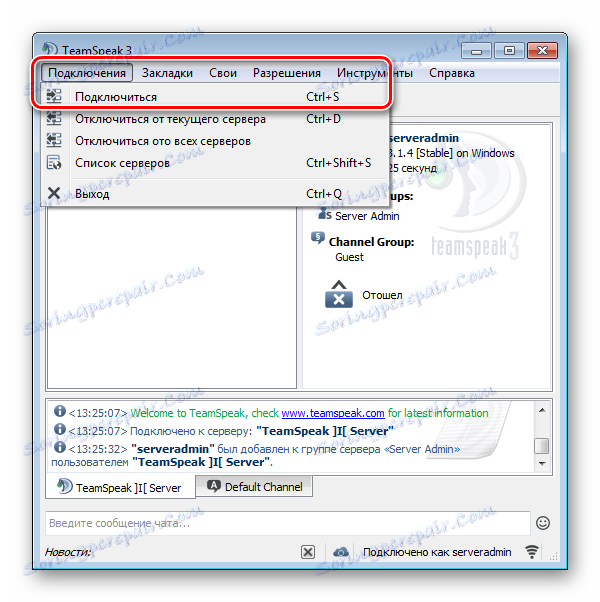

Poiščite naslov IP računalnika
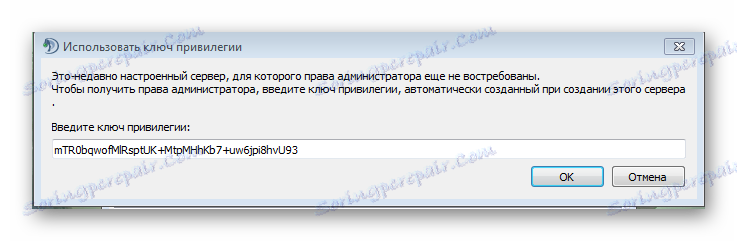
To dopolnjuje ustvarjanje strežnika. Zdaj ste njegov skrbnik, lahko dodelite moderatorje in upravljate sobe. Če želite povabiti prijatelje na svoj strežnik, jim morate sporočiti naslov IP in geslo, da se lahko povežejo.